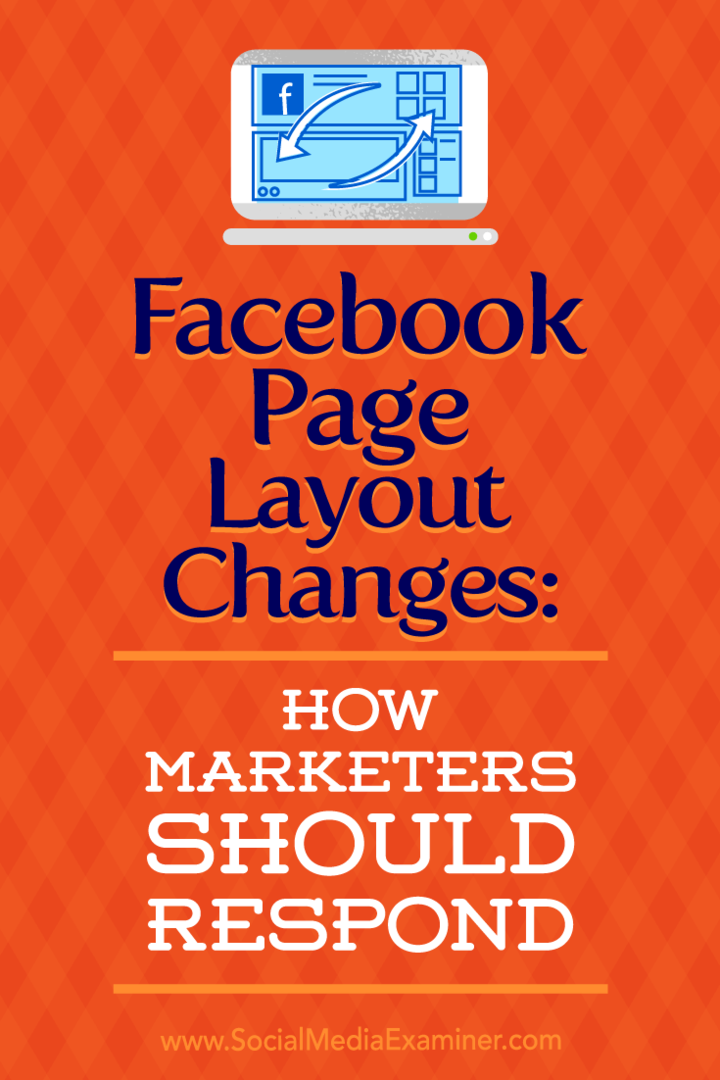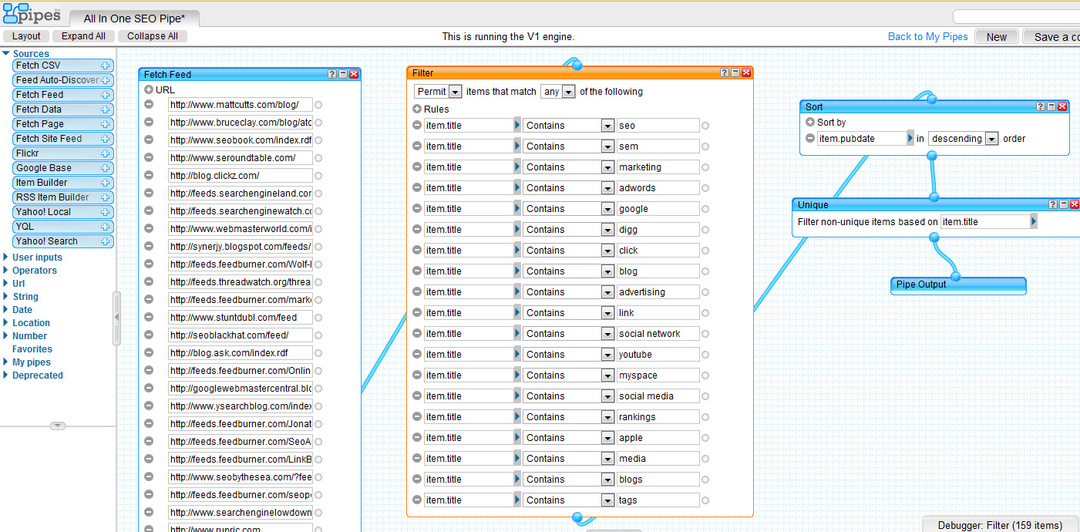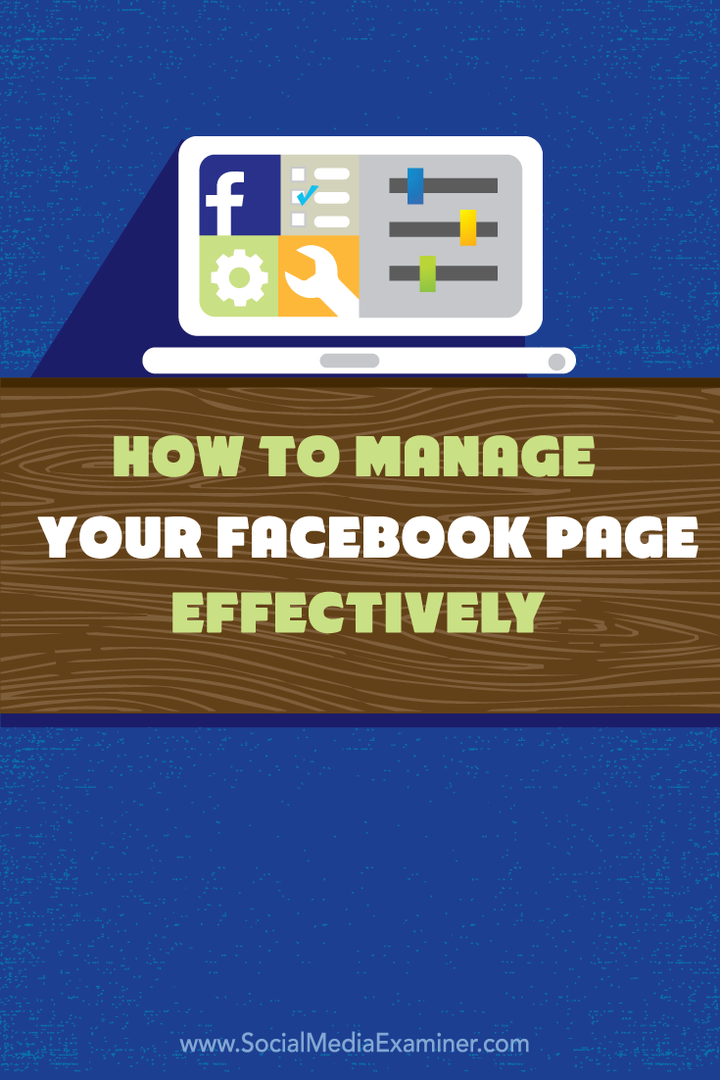Zmeny rozloženia stránky na Facebooku: Ako by mali odpovedať marketéri: Examiner sociálnych médií
Facebook / / September 26, 2020
 Všimli ste si zmeny v rozložení stránky na Facebooku?
Všimli ste si zmeny v rozložení stránky na Facebooku?
Zaujíma vás, ako používať nové funkcie?
V tomto článku nájdete objavte, ako sa pohybovať a využívať posledné zmeny v dizajne stránky na Facebooku.
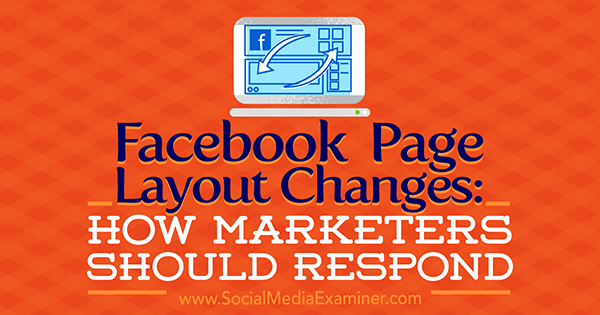
Zistite, čo sa zmenilo pre vašich návštevníkov
Prvá a najdôležitejšia vec, ktorú si treba uvedomiť, je nová Stránka na Facebooku rozloženie pre návštevníkov. Predchádzajúce (alebo súčasné, ak sa vám nový dizajn nedostal) rozloženie stránky vyzeralo takto.
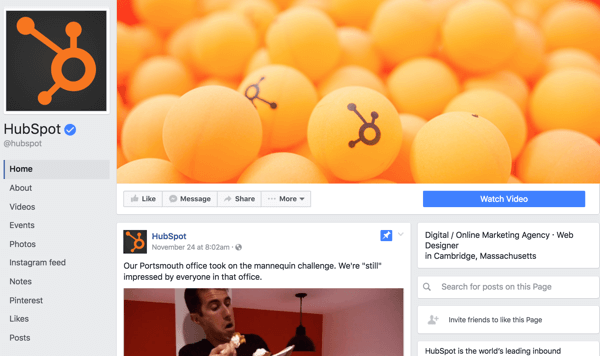
Ako by ste čakali, sekcie ako Videá sa nachádzajú na pravom bočnom paneli spolu s ostatnými sekciami, ktoré môžete väčšinou skryť alebo zobraziť ľubovoľne, s výnimkou niekoľkých, ktoré vyžaduje Facebook.
Poďme sa teraz na to pozrieť Facebooková stránka Awkward Yeti s novým dizajnom. Najskôr máte hornú časť svojej stránky, ktorá sa skladá z titulnej fotografie Facebooku, ktorá sa zobrazuje tak, ako je v súčasnosti uvedené v Pokyny pre Facebook:
- 820 pixelov šírka a 312 pixelov výška v prehliadačoch pre počítače
- V smartfónoch šírka 640 pixelov a výška 360 pixelov
- Načíta sa najrýchlejšie ako súbor JPG sRGB s šírkou 851 pixelov, výškou 315 pixelov a veľkosťou súboru menej ako 100 kilobajtov.
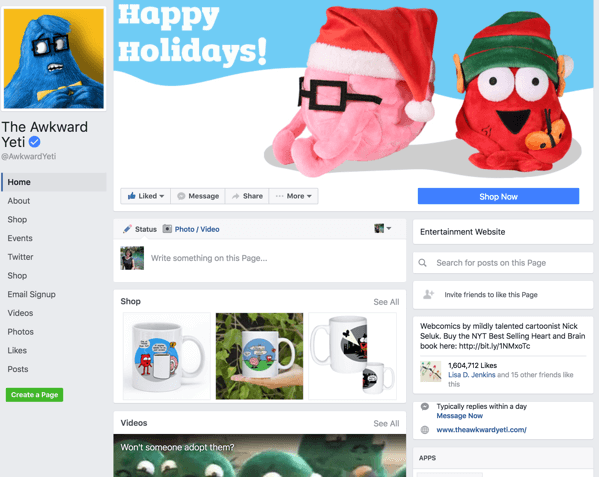
Rovnako ako predtým má odkazy v ľavom bočnom paneli.
Veľkým rozdielom je poradie časovej osi vašej stránky na Facebooku. K dispozícii je pole, kde môžu návštevníci a fanúšikovia stránky zanechať komentár, a potom váš Facebookový obchod alebo Služby. Predtým by po sekcii Nakupovanie alebo Služby nasledovali vaše pripnuté alebo najnovšie príspevky. Teraz uvidíte ďalšie políčka pre videá a fotografie.

Za videami a fotografiami nasledujú vaše najobľúbenejšie príspevky.
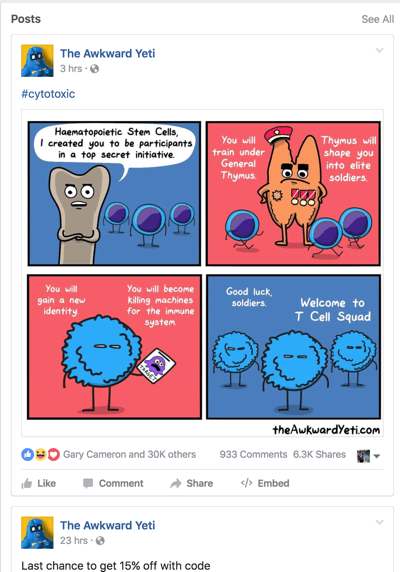
Ďalej uvidíte štandardné najnovšie príspevky.
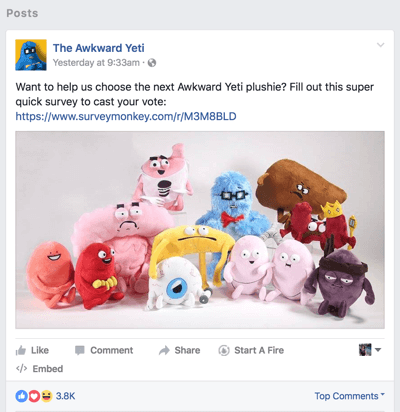
Prečo sú sekcie v tomto konkrétnom poradí? Je to založené na poradí kariet vašej stránky v časti Obchod, Videá, Fotografie a Príspevky na ľavom bočnom paneli.
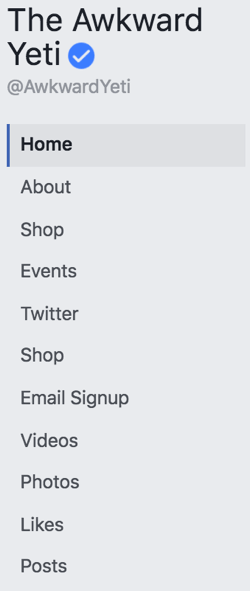
Ak teda chcete, aby bola jedna z týchto piatich sekcií (Obchod, Služby, Videá, Fotografie alebo Príspevky) v konkrétnom poradí, musíte urobiť nasledovné.
# 1: Prispôsobte si časovú os
To zmeniť poradie časovej osi svojej stránky (ak máte nový dizajn stránky na Facebooku), kliknite na odkaz Spravovať karty v ľavom bočnom paneli.
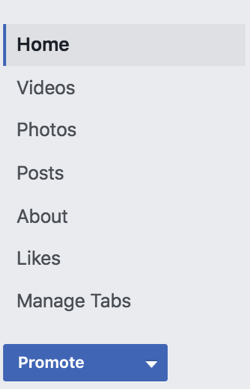
Dostanete sa do niektorých nových alebo aktualizovaných sekcií Nastavenia Facebooku, napríklad do sekcie Upraviť stránku.
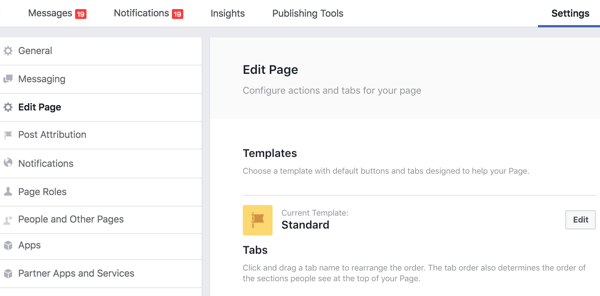
Tu môžete usporiadať karty. Priamy odkaz na kartu nájdete aj kliknutím na tlačidlo Nastavenia vedľa karty.
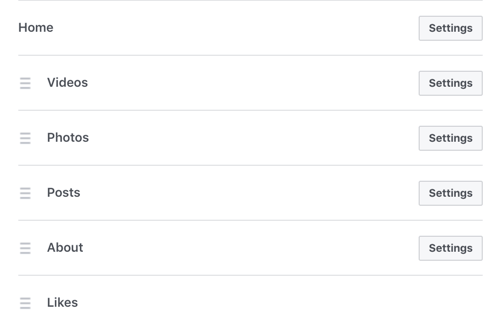
Ak presuniete kartu Príspevky nad karty Videá a Fotky, nad vašimi videami a fotografiami budú dva príspevky a na vašej časovej osi budú nasledovať ďalšie vaše najnovšie príspevky. V každom prípade budú vaše príspevky rozdelené do dvoch sekcií. Ide len o to, či sú tieto sekcie po sebe alebo oddelené.
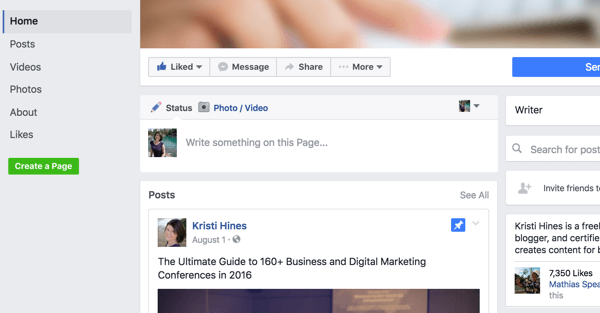
Samozrejme, ak máte karty Obchod a Služby, budete chcieť, aby sa tieto karty zobrazili ako prvé.
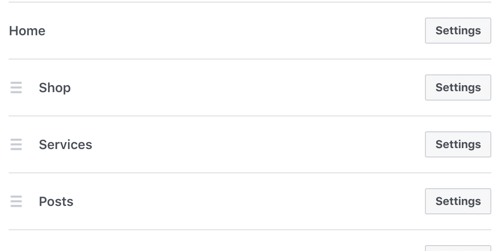
V takom prípade môže časová os vašej stránky vyzerať asi takto:
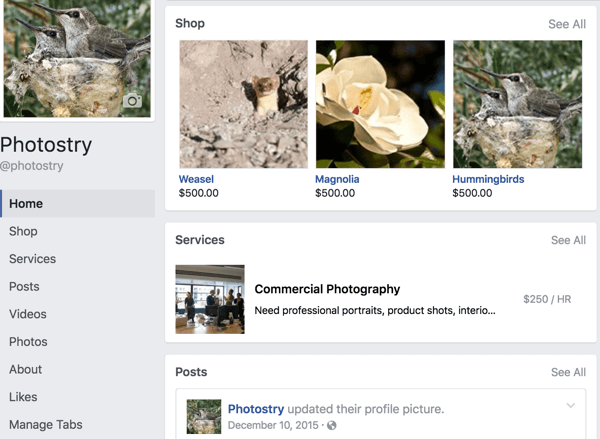
V nastaveniach Upraviť stránku ste si mohli všimnúť možnosť Šablóny nad možnosťami usporiadania kariet. Šablóny vám umožňujú získať funkcie, ktoré požadujete pre svoju stránku, pokiaľ ide o pravé tlačidlá a karty.
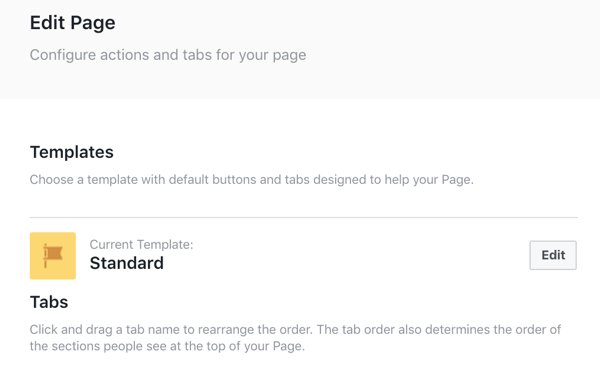
Keď ty kliknite na tlačidlo Upraviťvedľa aktuálnej šablóny pre svoju stránku môžete prechádzajte možnosťami šablón svojej stránky.
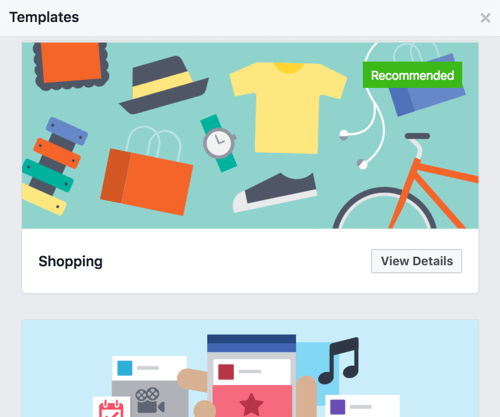
Každá šablóna poskytuje podrobnosti o tlačidlách a výzvach na akciu, ktoré sa použijú na vašej stránke (ktoré môžete neskôr prispôsobiť).
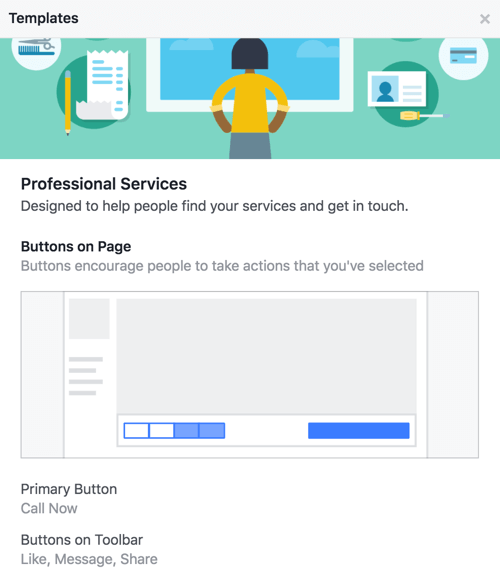
V popise šablóny sú tiež uvedené karty, ktoré sa pridajú na vašu stránku (ktoré môžete neskôr prispôsobiť).
Uvidíte tiež varovanie, že ak na svoju stránku použijete šablónu, vaša súčasná šablóna bude nahradená. To znamená, že ak máte napríklad nastavenú kartu Služby a vyberiete šablónu bez karty Služby, karta Služby zmizne.
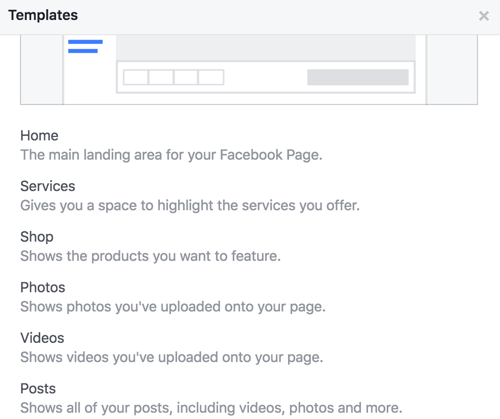
# 2: Aktualizujte svoje médiá
To zarobte na svojich nových poliach časovej osi pre médiáUistite sa, že vaše najnovšie a najaktuálnejšie popisy fotografií a videí odkazujú na príslušné produkty, služby alebo váš web vo všeobecnosti.
Ak máš čas, vytvorte viac kvalitných médií a vylepšené príspevky pre svoju stránku na Facebooku. Polia Fotografie a Video na vašej časovej osi zobrazia najnovšie fotografie, ktoré ste zdieľali na svojej stránke, a teda aj vaše najnovšie najkvalitnejšie médiá.
Získajte marketingové školenie YouTube - online!

Chcete zlepšiť svoje zapojenie a predaj pomocou YouTube? Potom sa pripojte k najväčšiemu a najlepšiemu zhromaždeniu marketingových odborníkov na YouTube, keď zdieľajú svoje osvedčené stratégie. Dostanete podrobné živé pokyny zamerané na Stratégia YouTube, tvorba videa a reklamy YouTube. Staňte sa marketingovým hrdinom YouTube pre svoju spoločnosť a klientov pri implementácii stratégií, ktoré majú osvedčené výsledky. Toto je živé školiace podujatie online od vašich priateľov v Social Media Examiner.
KLIKNUTÍM SEM PRE PODROBNOSTI - VÝPREDAJ UKONČÍ 22. SEPTEMBRA!Ak nemáte médiá alebo nemáte nutnosť vytvárať médiá úplne od začiatku, pozrite sa na stránky so skladmi médií ktoré ponúkajú fotografie aj video. Je z čoho vyberať Bigstock, Shutterstock, VideoHive, PhotoDune, iStocka Depositphotos.
Nájdite niekoľko fotografií a videí, ktoré reprezentujú vaše produkty, služby alebo podnikanie všeobecne a nahrajte ich. Ak ich chcete optimalizovať, uistite sa, že popisy fotografií a videí odkaz na príslušné produkty, služby alebo vaše webové stránky všeobecne.
Upozorňujeme, že do poľa Fotografie na časovej osi sa zobrazia iba tie fotografie, ktoré nahráte priamo do svojich príspevkov, nie tie, ktoré sa zobrazia ako miniatúry odkazu alebo inak.
FacebookPokyny pre obrázky
Facebook odporúča nasledovné pokyny pre obrázky:
- Fotografie by mali mať šírku 720px, 960px alebo 2048px.
- Ak sa chcete vyhnúť kompresii, odovzdajte fotografiu s veľkosťou súboru menej ako 100 kB.
- Ukladajte fotografie ako JPEG s farebným profilom sRGB. Toto môže, ale nemusí byť predvolené nastavenie založené na nástrojoch alebo softvéri na úpravu fotografií alebo obrázkov.
- Zmeňte nastavenie albumu na nahrať HD v predvolenom nastavení.
# 3: Pridajte partnerské aplikácie a služby
Možno budete chcieť v závislosti od vášho podnikania vyskúšajte novú možnosť Partnerské aplikácie a služby na stránke Nastavenia.
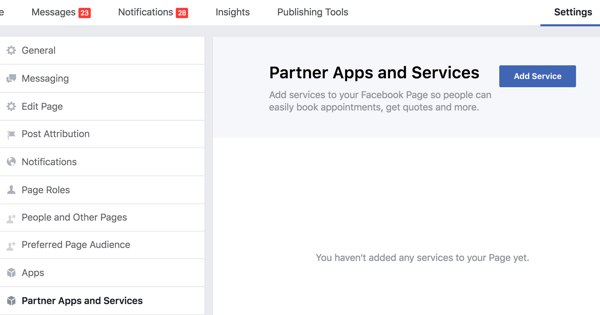
Kliknite na tlačidlo Pridať službu zobraziť služby, ktoré sú momentálne k dispozícii.
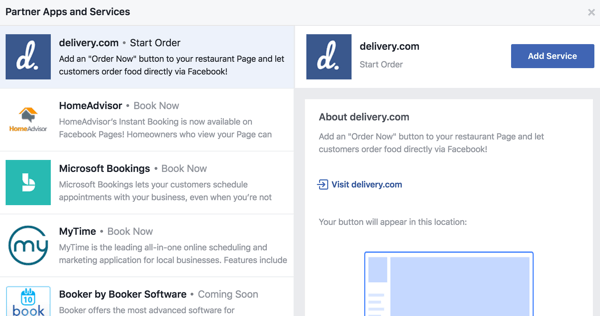
Ak nájdete službu, ktorú už pre svoje podnikanie používate, alebo službu, ktorú by ste mohli použiť, môže byť užitočné zistiť, či vám táto služba pomôže získať klientov priamo z Facebooku.
# 4: Prepojte svoj účet Instagram so svojou stránkou
Ak chcete začať inzerovať na Instagrame pomocou Správcu reklám Facebook, môžete svoje účty Instagram prepojiť so svojimi stránkami v nastaveniach stránky.
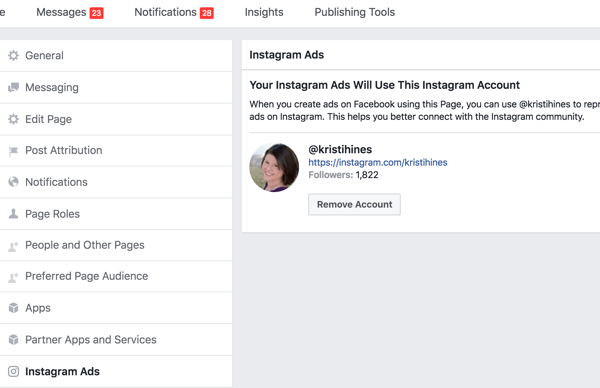
# 5: Posielajte svoje videá medzi príspevky, aby ste sa viac zapojili
Ak máte viac stránok, na ktorých chcete zdieľať svoje videá, môžete nadviazať vzájomný vzťahmedzi stranami. Toto umožňuje stránkam zdieľať videá a štatistiky postov videí.
Je to jednoducho otázka pridania druhej stránky na vašu stránku Crossposting nastavenia a naopak.
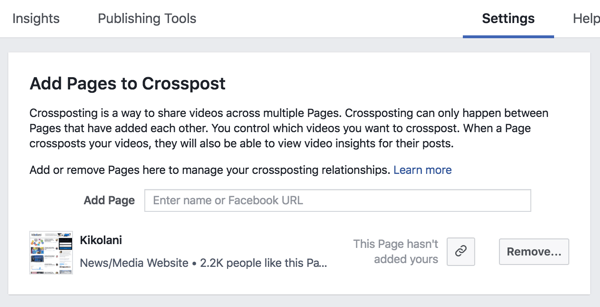
Teraz sa karta Crossposting začne zobrazovať vo všetkých videách, ktoré nahráte na stránky spojené prostredníctvom vašich nastavení Crossposting.
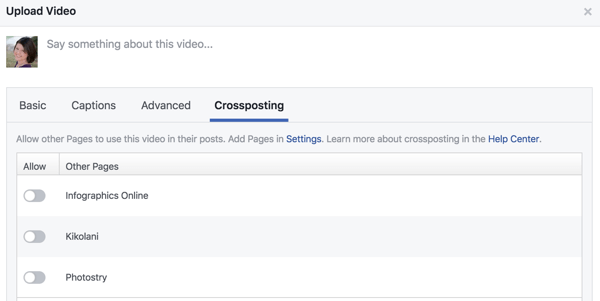
Odtiaľto, ak by ste vybrali všetky tri stránky zobrazené vyššie, budú mať tieto tri stránky a stránka, na ktorú ste zverejnili video, plus organické prehľady samotného videa.
# 6: Zoznámte sa s novým políčkom „Napíš niečo“
Ďalšou zmenou prichádzajúcou na stránky Facebook je prepracované políčko Write Something, ktoré je zamerané na to, aby vám pomohlo spojiť sa so zákazníkmi a dosiahnuť požadované výsledky.
Niektoré možnosti sa budú líšiť v závislosti od vašej stránky a jej funkcií. Napríklad vlastníci stránok bez sekcie Nakupovať nebudú mať možnosť presvedčiť ľudí, aby si pozreli produkt.
Spravidla uvidíte niečo také:
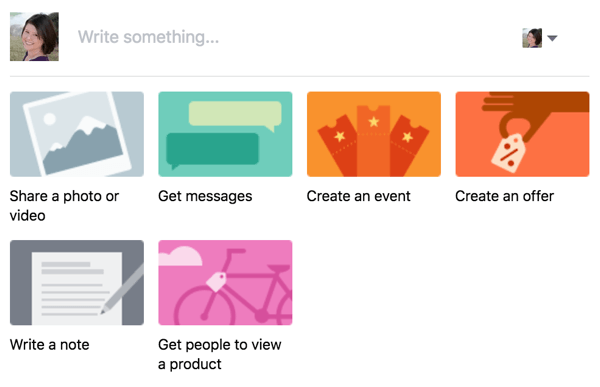
Každá možnosť vám umožňuje vyberte súvisiacu možnosť uverejnenia alebo cieľ, ako napríklad Zdieľanie fotografie alebo videa.
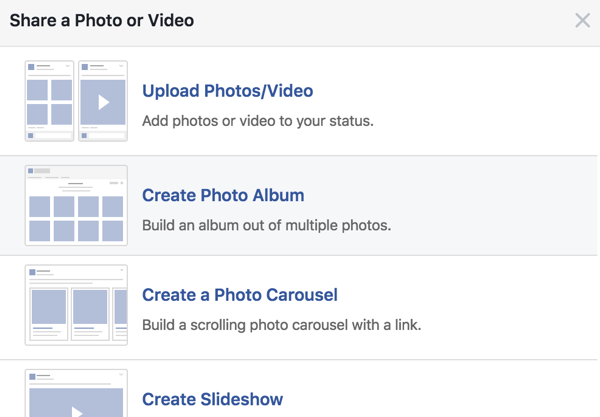
Toto uvidíte, keď kliknete na Získať správy:

Toto sú vaše možnosti pre vytvorenie udalosti:
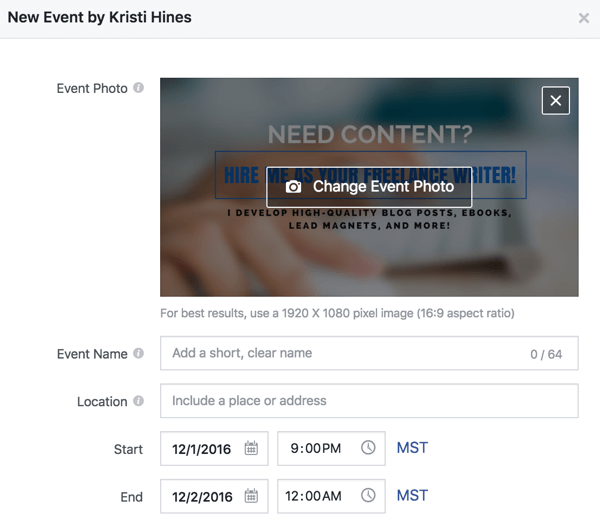
Ak kliknete na Vytvoriť ponuku, vyplňte tieto podrobnosti:
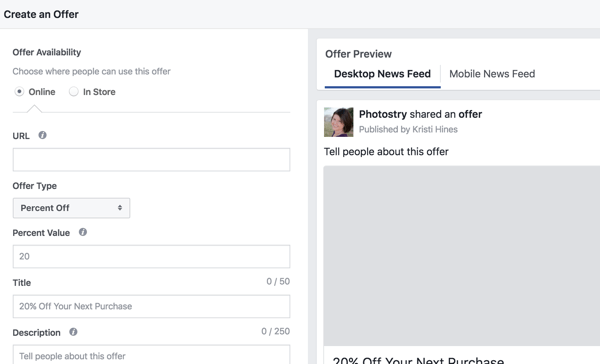
Tu je to, čo vidíte pri písaní a Poznámka (funkcie, ktoré sú podobné poznámkam k profilu):
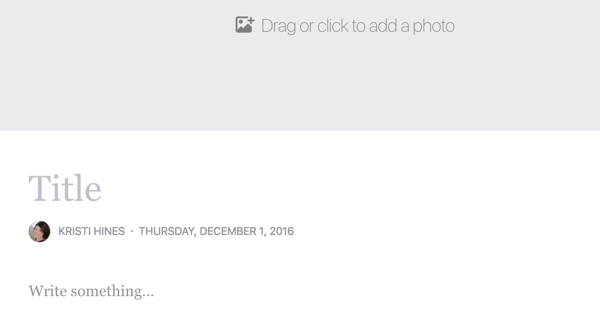
Tu je to, čo vidíte, ako presvedčiť ľudí, aby si prezerali produkt:
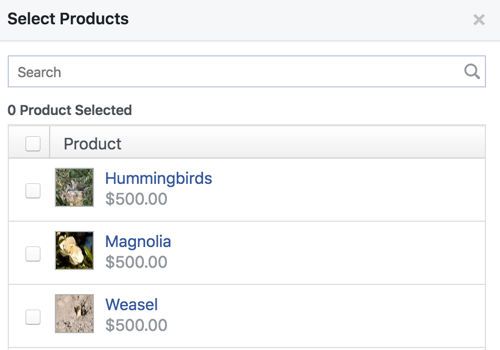
Použite funkciu označenia produktu pre vašu poštovú značku zahrňte odkaz na produkt vo vašom obchode.
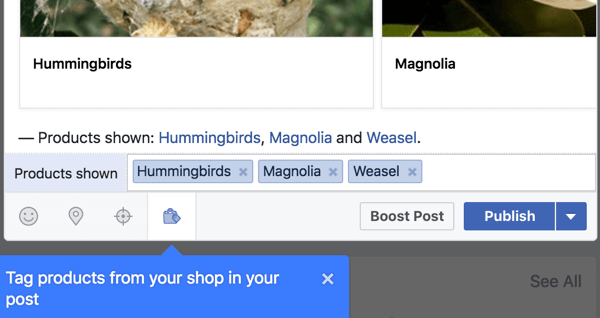
Ak jednoducho chcete získajte svoje pôvodné okno s možnosťami zverejnenia príspevkuspäť, kliknite do samotného poľa Napísať niečo (nad predvolenými možnosťami odosielania).
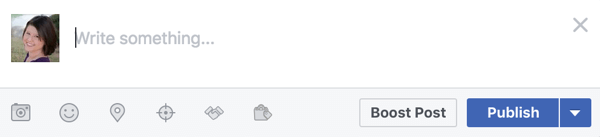
V závislosti od kategórie vašej stránky, stavu overenia, toho, či predávate produkty na svojej stránke na Facebooku atď., Budete mať niektoré alebo všetky funkcie pomocou ikon zobrazených vyššie. Zľava doprava vám tieto ikony umožňujú:
- Uverejňujte fotografie alebo videá, ktoré by sa zobrazili na poliach Časová os Foto a Video.
- Pridajte, čo robíte alebo ako sa cítite.
- Nahláste sa na konkrétnom mieste alebo udalosti.
- Vyberte preferované publiká pre tento príspevok.
- Označiť ľubovoľné značky alebo výrobky tretích strán za Pravidlá pre značkový obsah (iba modré overené stránky).
- Vo svojom príspevku označte výrobky z vášho obchodu.
Po dokončení príspevku budete môcť (ako obvykle) vyberte svoje možnosti inzercie (Podporný príspevok) a zverejniť, naplánovať alebo zastarať svoj príspevok pomocou tlačidla Publikovať alebo šípky rozbaľovacej ponuky napravo od neho.
Na záver
Facebook za posledných pár týždňov pomaly robil zmeny na stránkach. Niektoré z týchto funkcií pre vás ešte nemusia byť k dispozícii a niektoré sa môžu naďalej meniť, kým nebudú úplne dostupné pre všetkých. Medzitým dávajte pozor na svoje stránky a sledujte všetky nové aktualizácie.
Čo si myslíte o zmenách, ktoré na Facebook stránky prichádzajú alebo by mohli prísť? Podeľte sa so svojimi názormi v komentároch nižšie.